Jak stworzyć wielojęzyczną witrynę WordPress?
Opublikowany: 2020-05-08Doskonałym sposobem na zwiększenie liczby odbiorców i zasięgu jest udostępnianie treści w wielu językach. Na szczęście stworzenie wielojęzycznej witryny nie jest takie trudne i nie musi być drogie. W tym artykule przyjrzymy się, jak stworzyć wielojęzyczną witrynę WordPress z darmową wtyczką o nazwie Polylang.
Co to jest wielojęzyczna strona internetowa?
Mówiąc najprościej, wielojęzyczna witryna WordPress zawiera treści w wielu językach. Zawierają przyciski gdzieś na stronie (zwykle w menu nawigacyjnym) z nazwą języka lub flagą. Ten przycisk pozwala łatwo wybrać język, w którym chcesz czytać treść. Po wybraniu języka zobaczysz, że treść, menu i meta witryny zmienią się na wybrany przez Ciebie język.
Dlaczego nie pozwolić odwiedzającemu po prostu skorzystać z Tłumacza Google?
Użytkownik może przetłumaczyć standardowy tekst strony internetowej, klikając prawym przyciskiem myszy na stronie i wybierając opcję tłumaczenia. Przeglądarki mogą również wykrywać, kiedy witryna jest w innym języku i pytać, czy chcesz przetłumaczyć witrynę, gdy strona się ładuje.
Problem z tą metodą polega na tym, że nie masz kontroli nad tłumaczeniem, a Tłumacz Google, chociaż może być dobrym narzędziem do tłumaczenia, nie zawsze jest dokładny. Może to doprowadzić do zagubienia się Twojej wiadomości w tłumaczeniu.
Lepszą metodą jest ręczne przetłumaczenie treści i umożliwienie czytelnikowi wyboru preferowanego tłumaczenia.
Polilang
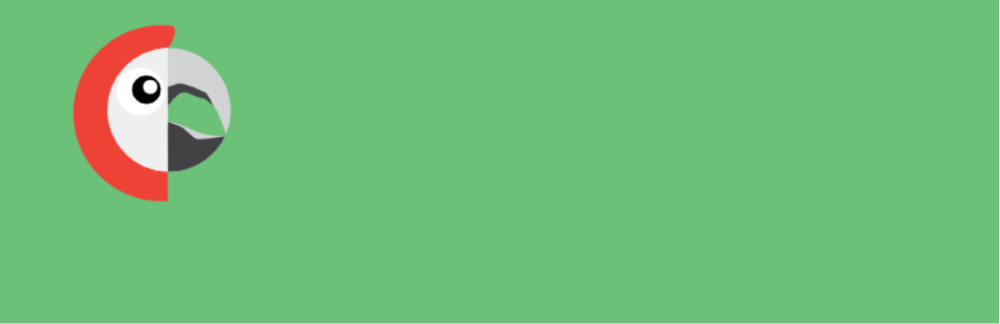
Istnieje kilka popularnych wtyczek do tworzenia wielojęzycznej strony internetowej. Polylang to najpopularniejsza darmowa wielojęzyczna wtyczka w repozytorium WordPressa. Tłumacz strony, posty, niestandardowe typy postów, kategorie, tagi, menu, multimedia, niestandardowe taksonomie, przyklejone posty, kanały RSS i widżety. Obsługuje RTL i możesz używać dowolnej liczby języków.
Utwórz treść jak zwykle, a następnie dodaj język. Automatycznie tworzy kopię meta i łączy zawartość. Zawiera konfigurowalny przełącznik języka, którego można używać w menu nawigacyjnym i jako widżet na pasku bocznym. Użytkownicy mogą wybrać język, który chcą widzieć.
Wersja Pro dodaje jeszcze więcej funkcji i dostępnych jest wiele dodatków. Tłumaczenie może być obsługiwane przez profesjonalną lub automatyczną usługę tłumaczeniową z dodatkiem o nazwie Lingotek Translation. Lingotek to kompletny system zarządzania tłumaczeniami, który świadczy usługi w zakresie tłumaczeń ludzkich i maszynowych.
Rzućmy okiem na darmową wersję.
Języki
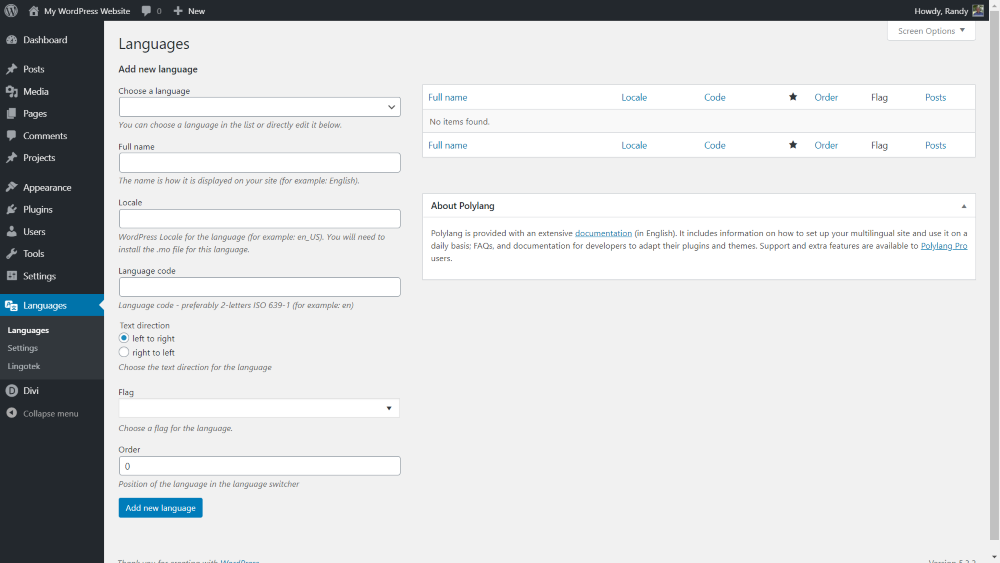
Po zainstalowaniu i aktywacji wtyczki pojawi się nowe menu pulpitu o nazwie Języki . Przejdź do Języki > Języki , aby dodać nowy język, na który chcesz przetłumaczyć swoje treści. W tym miejscu określisz domyślny język i wszystkie języki, które odwiedzający mogą wybrać z przełącznika tłumaczeń.
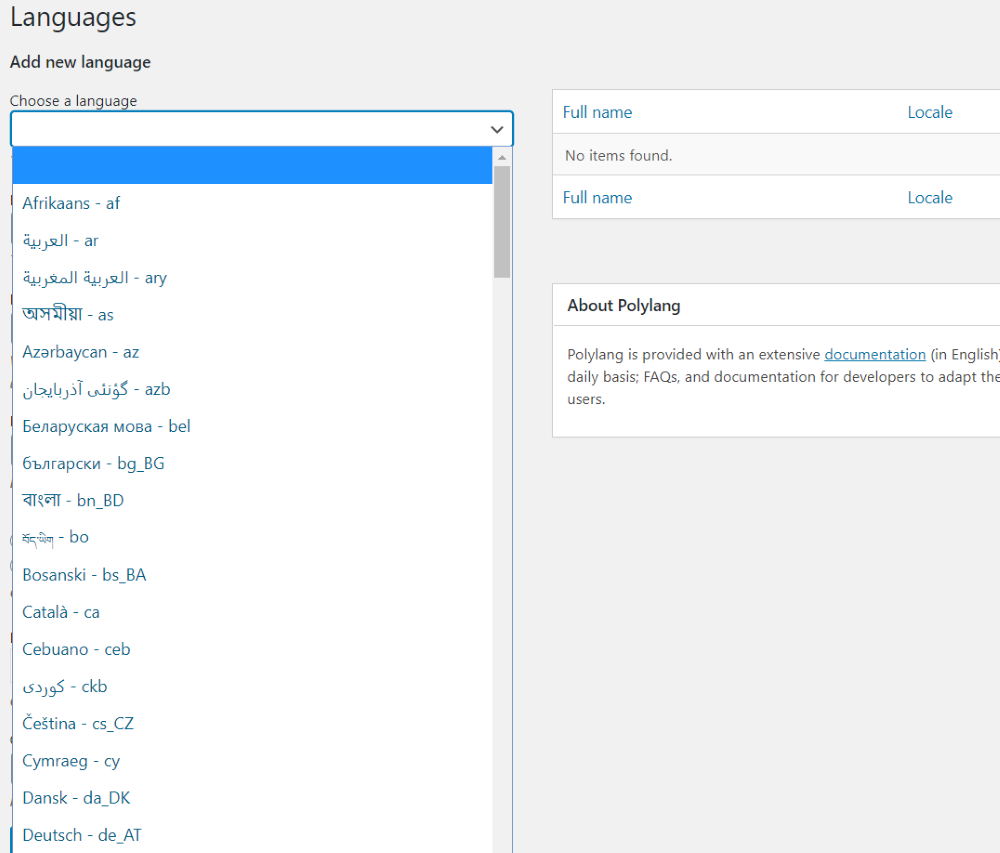
Aby dodać nowy język, wybierz język z listy rozwijanej . Pierwszy z nich będzie Twoim domyślnym językiem.
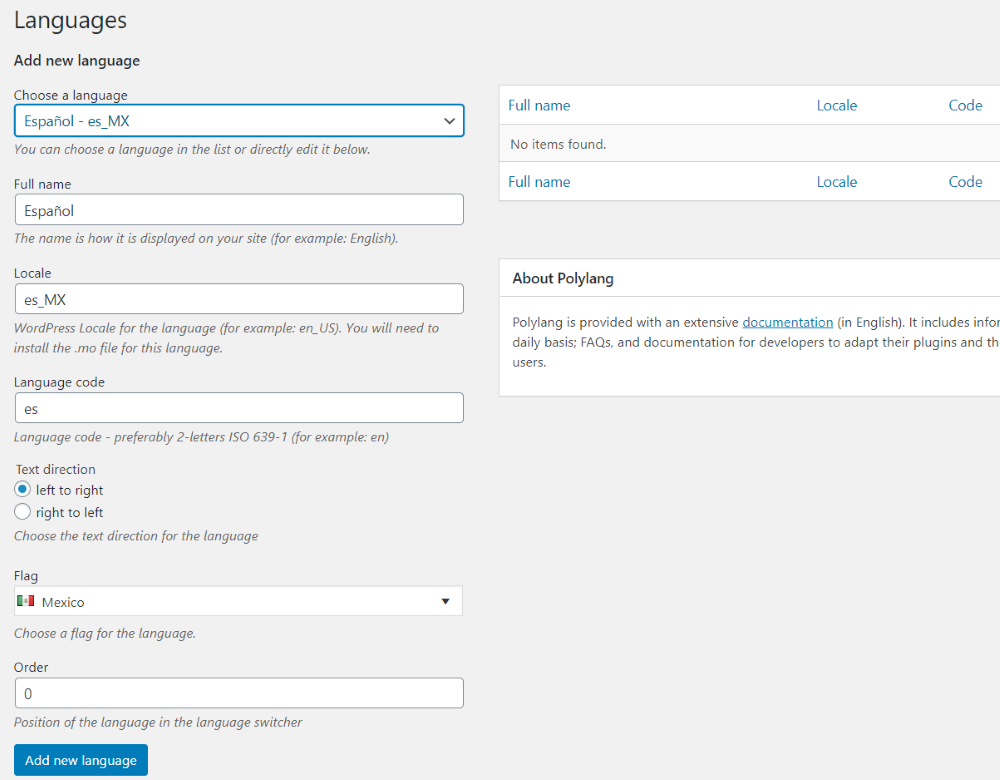
Automatycznie wypełni za Ciebie pozostałe pola. Kliknij Dodaj nowy język .
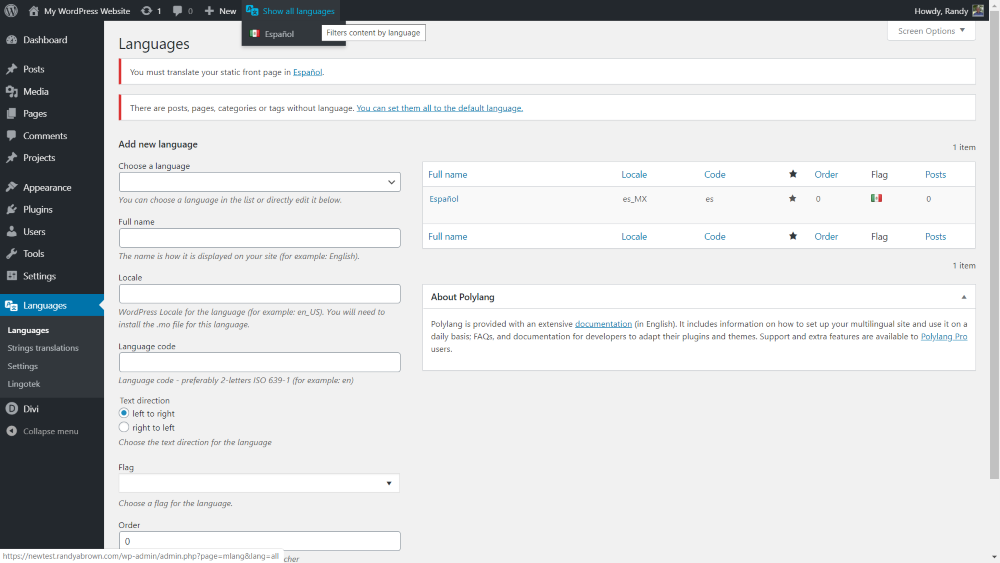
Spowoduje to dodanie języka do listy i udostępnienie kilku powiadomień z linkami do utworzenia tłumaczenia dla nowego języka. Doda również język do paska menu i nową opcję do menu pulpitu nawigacyjnego o nazwie Tłumaczenia ciągów .
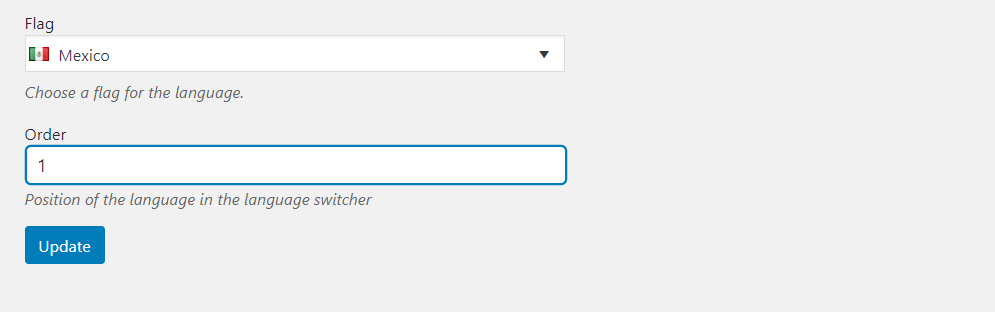
Zmień kolejność wyświetlania tłumaczeń w przełączniku w polu Kolejność na dole strony.
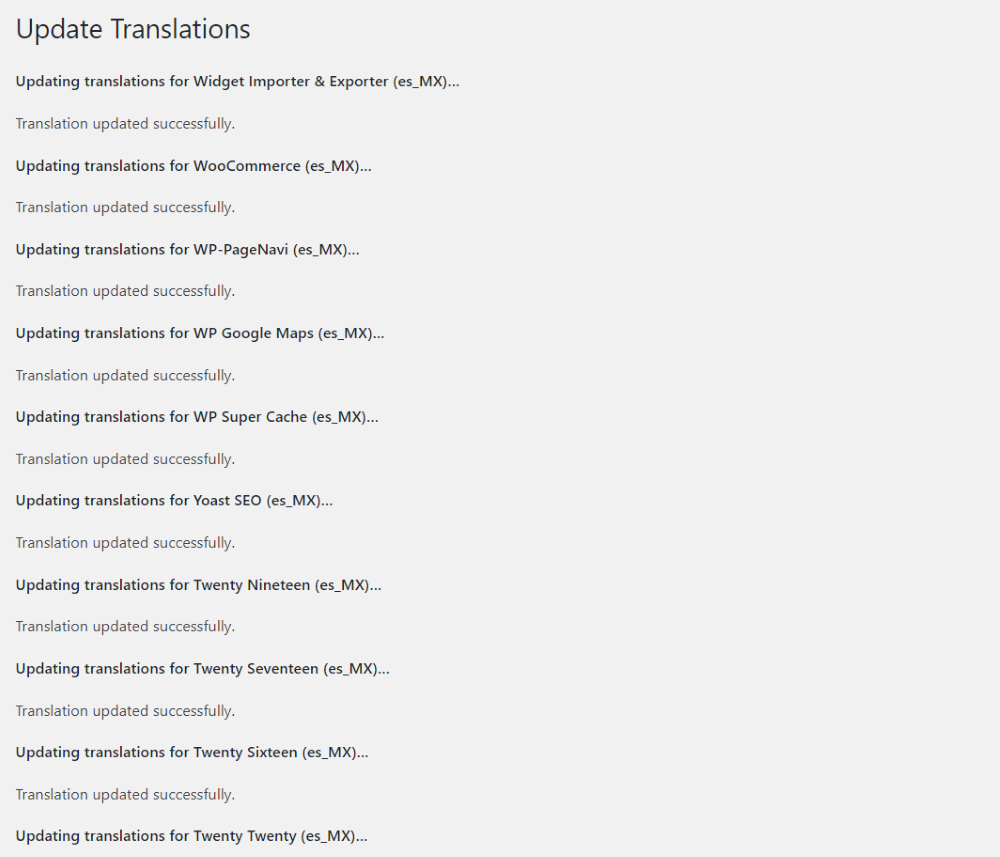
Pokaże, że masz aktualizację tłumaczenia . Kliknięcie w celu aktualizacji tłumaczy wszystkie standardowe elementy WordPress.
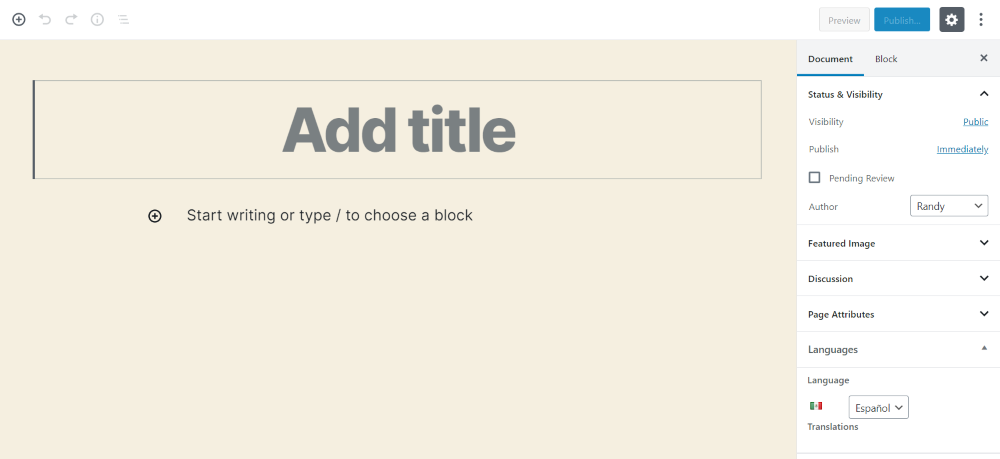
Kliknięcie powiadomienia , że musisz przetłumaczyć statyczną stronę główną w nowym tłumaczeniu, otwiera edytor strony z tłumaczeniem wybranym w obszarze Języki w menu dokumentu.
Tłumaczenia ciągów
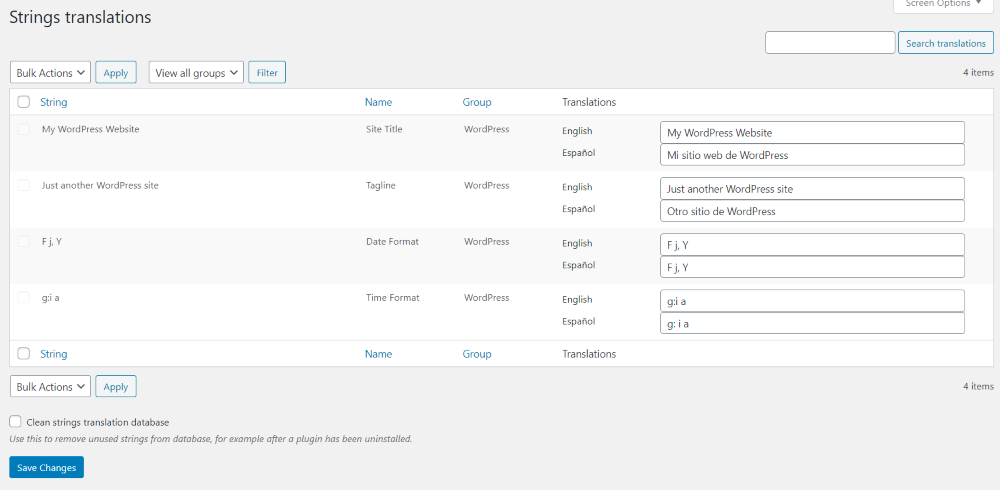
Po dodaniu tłumaczeń przejdź do menu Języki > Tłumaczenia ciągów w menu pulpitu nawigacyjnego, aby przetłumaczyć tytuł witryny, slogan, format daty i format motywu . Dodałem angielski i hiszpański. Tekst we wszystkich polach będzie w Twoim domyślnym języku. Wybierz pola i ręcznie dodaj swoje tłumaczenie. W moim przykładzie użyłem tłumaczenia z Tłumacza Google (więc może nie być idealne). Zapisz zmiany.
Ustawienia
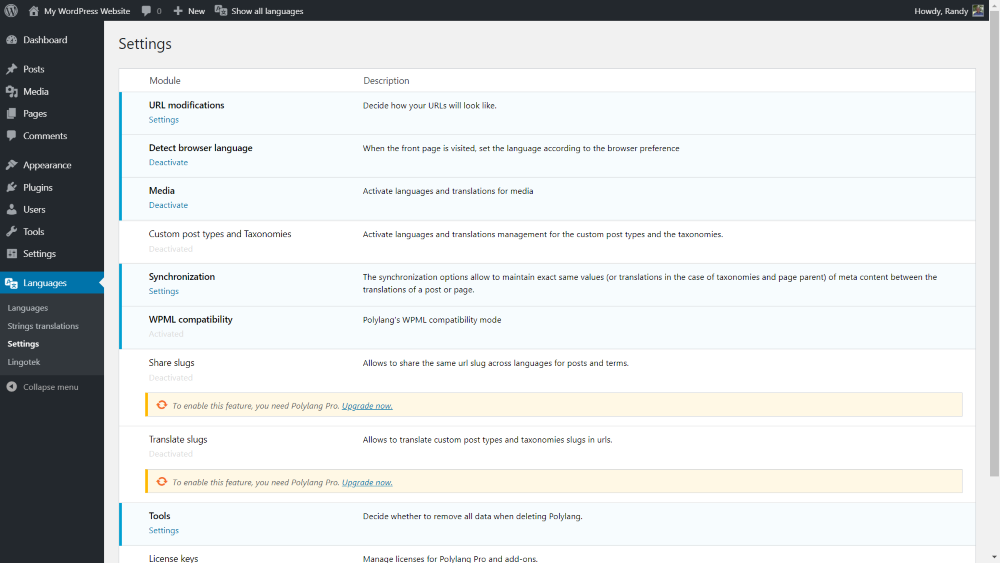
Menu Ustawienia umożliwia dokonywanie zmian oraz aktywowanie lub dezaktywowanie niektórych funkcji.
Modyfikacje adresu URL
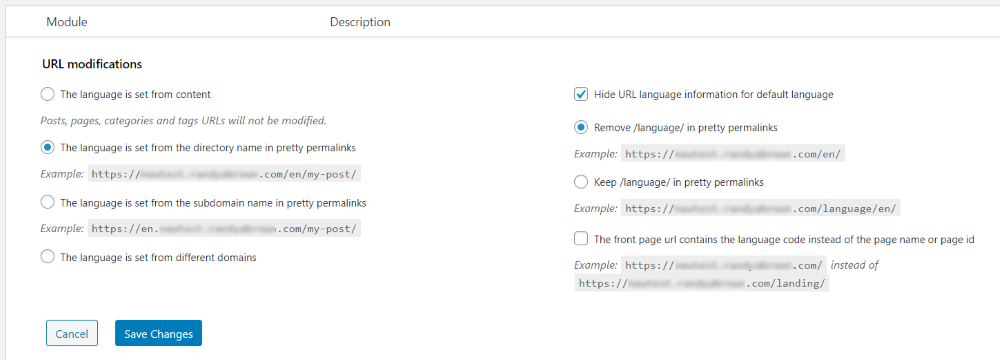
Wybierz z listy sposób, w jaki mają wyglądać adresy URL i skąd pobierane są tłumaczenia . Może ustawić język z treści i pobrać język z nazwy katalogu lub subdomeny w ładnych permalinkach. Możesz ukryć informacje o języku URL dla języka domyślnego i usunąć lub zachować język w ładnych permalinkach. Możesz również ustawić adres URL strony głównej, aby zawierał kod języka, a nie nazwę lub identyfikator.
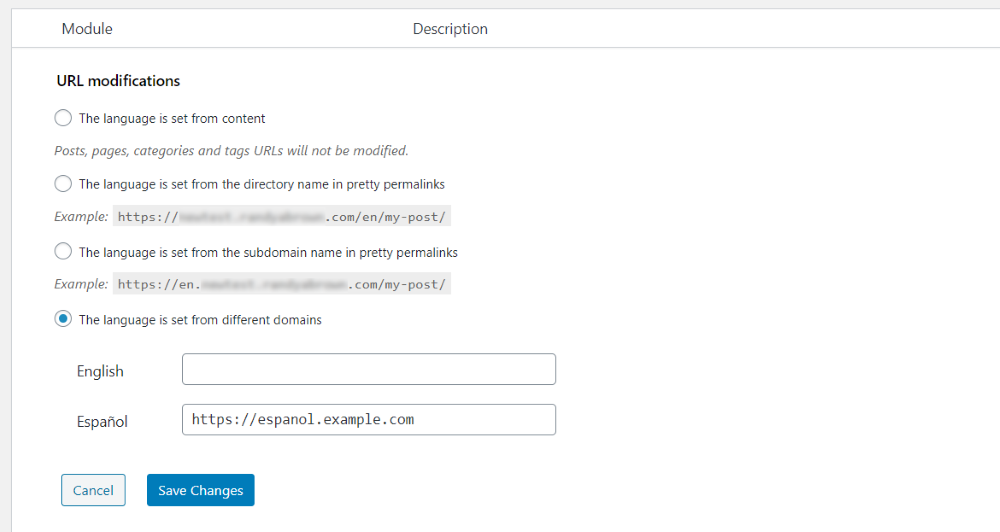
Jeśli wybierzesz ustawienie języka z innej domeny, otworzy się pole, w którym możesz wprowadzić domenę dla każdego języka .
Synchronizacja

Synchronizacja pozwala zachować wartości meta między tłumaczeniami strony lub postu.
Narzędzia


Narzędzia umożliwiają usunięcie danych Polylang podczas usuwania wtyczki.
Tłumaczenie witryny WordPress
Możesz tłumaczyć posty, strony, menu itp. Oto, jak przetłumaczyć każdy z elementów WordPressa na inne języki. Przyjrzymy się postom, kategoriom i menu. Pozostałe taksonomie działają w ten sam sposób.
Tłumaczenie postów i stron
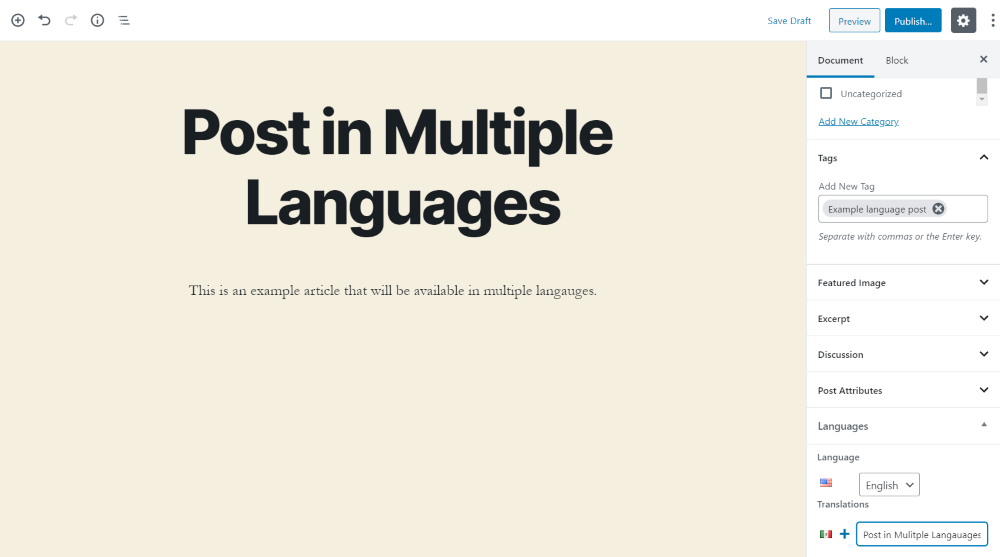
Na dole menu Dokumenty znajdziesz sekcję o nazwie Języki . Twój domyślny język jest wybierany automatycznie, a pozostałe języki pojawią się w polach poniżej. Pozwala to wybrać język jako domyślny i wybrać każdy z języków , na które chcesz tłumaczyć. Gdy będziesz gotowy do przetłumaczenia swojego posta, kliknij przycisk + za flagą.
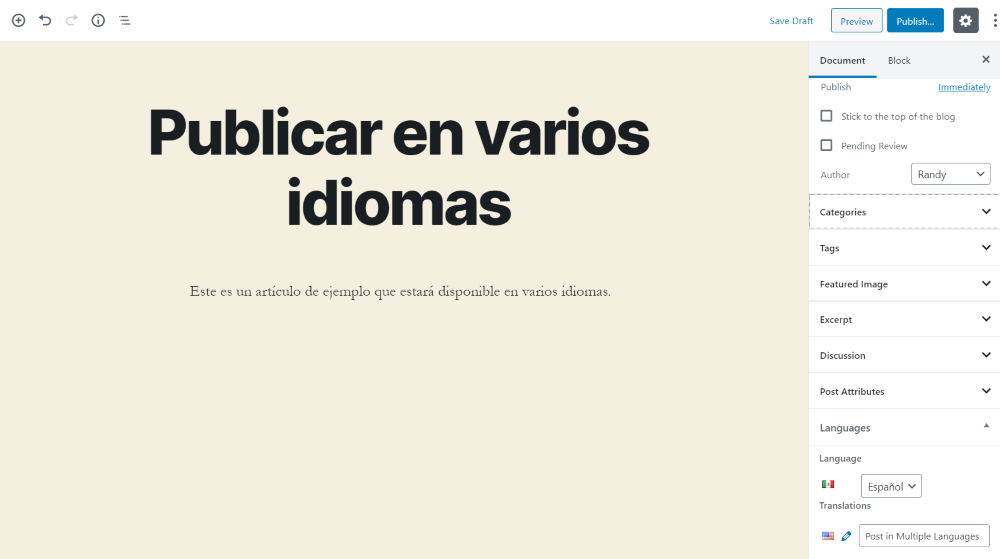
Otworzy się edytor, w którym możesz dodać treść dla wybranego języka . Wykonaj ten proces dla każdego języka.
Tłumaczenia kategorii
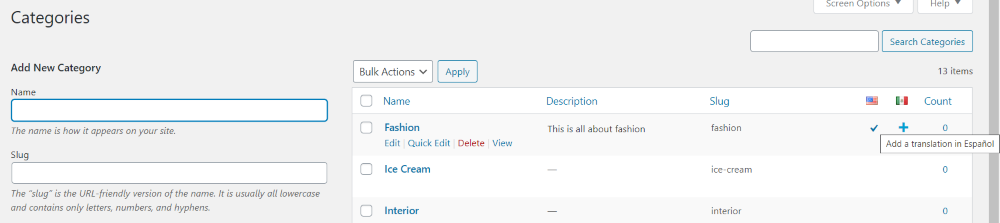
Aby przetłumaczyć kategorie, przejdź do Opublikuj > Kategorie i wybierz, aby utworzyć nową kategorię . Lista kategorii pokazuje teraz flagi każdego języka i pokazuje język, w którym każda kategoria jest dostępna. Jeśli jest w języku, będzie miał zaznaczenie pod tą flagą. Jeśli ma symbol plusa, możesz go kliknąć, aby utworzyć kategorię w tym języku.
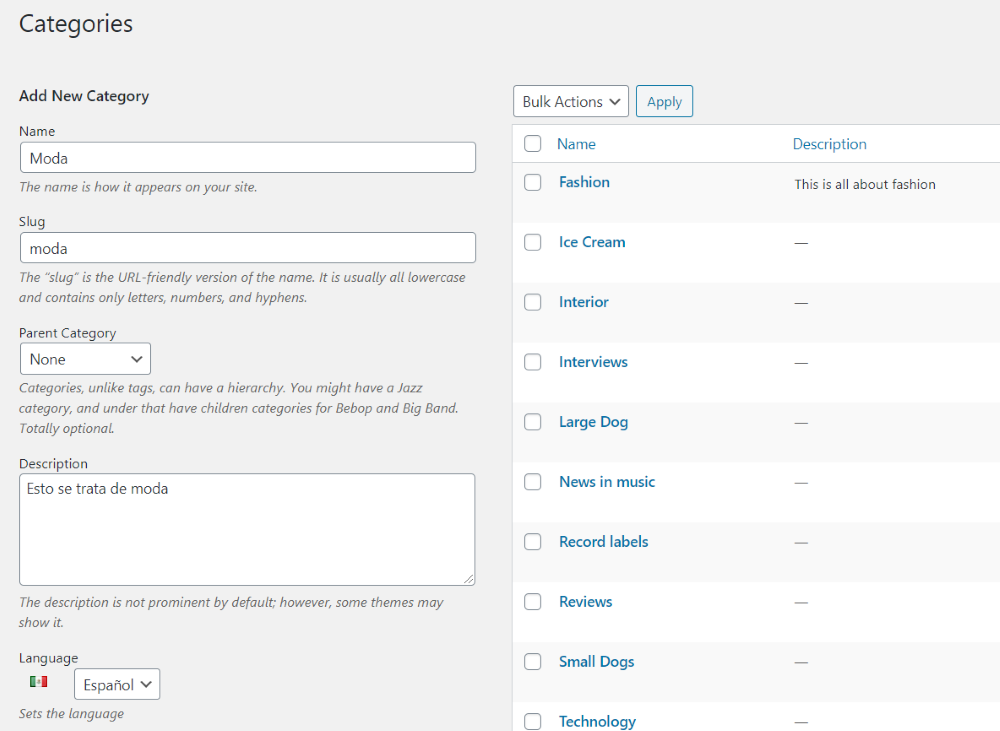
Spowoduje to otwarcie nowej kategorii, w której możesz utworzyć kategorię w wybranym przez siebie języku.
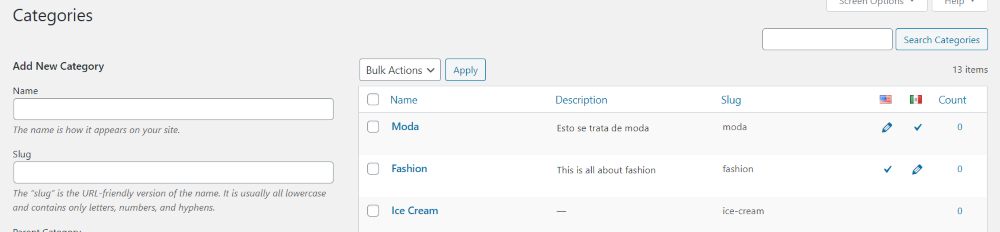
Kategoria pojawi się na liście z zaznaczeniem pod flagą i opcją edycji.
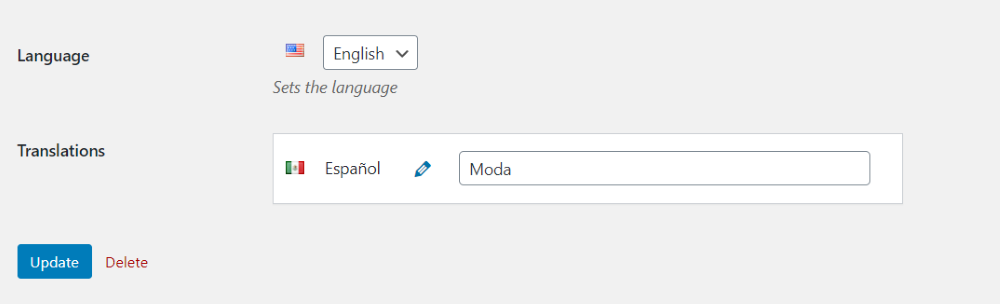
Kliknięcie opcji edycji otwiera edytor i pokazuje, z którą kategorią jest powiązany w innych językach.
Tłumaczenia widżetów
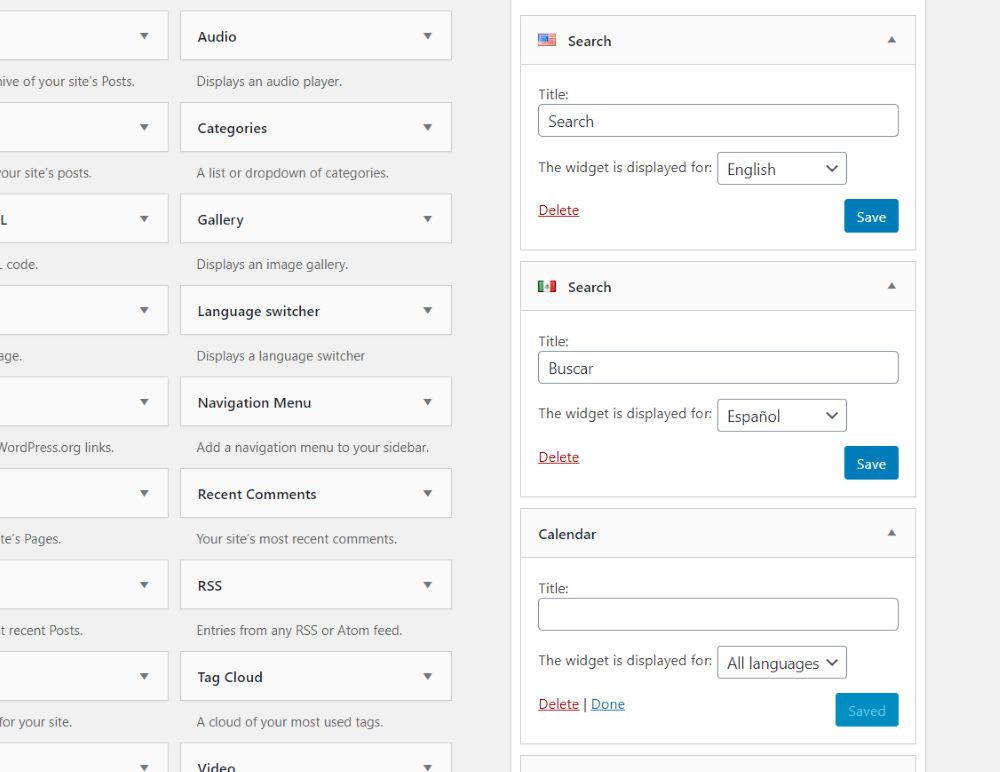
Każdy widżet ma menu rozwijane, które pozwala wybrać język, w którym będzie wyświetlany . Możesz wyświetlić widżet we wszystkich językach lub tylko w jednym języku. Umożliwia to tworzenie wielu wersji widżetów. W powyższym przykładzie utworzyłem dwa widżety wyszukiwania i wyświetlam je tylko dla ich określonych języków. Widżet kalendarza będzie wyświetlany we wszystkich językach.
Tworzenie menu
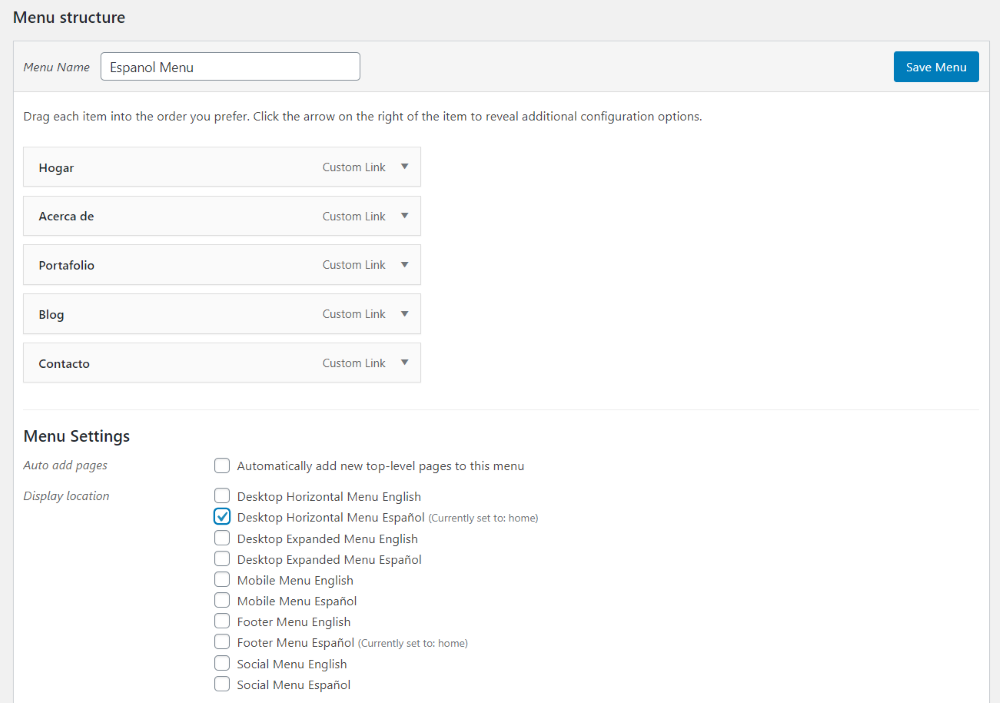
Musisz utworzyć nowe menu dla każdego języka . Utwórz nowe menu i nazwij je nazwą języka. Dodaj swoje strony, kategorie, linki itp. Zmień ich nazwy zgodnie z ich językiem. Przypisz menu do lokalizacji i języka i zapisz je.
Dodaj przełącznik języka do menu

Na ekranie Menu wybierz Opcje ekranu i zaznacz pole wyboru Przełącznik języka . Zwykle jest to domyślnie włączone.
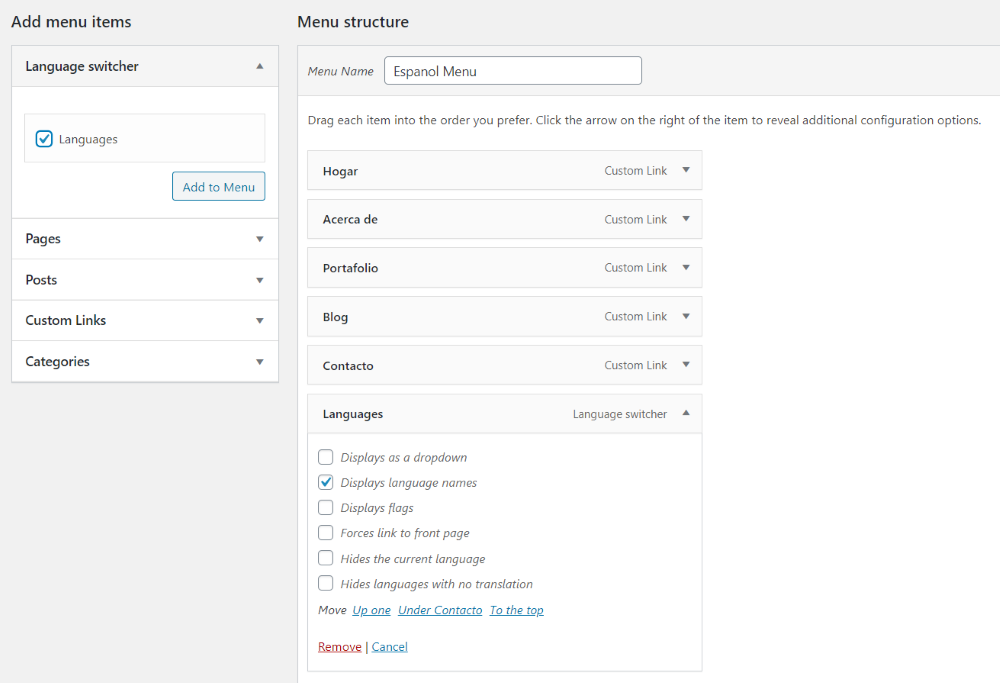
Dostępne jest teraz nowe pole z opcją o nazwie Języki . Dodaj to do swojego menu i zapisz. Języki będą dostępne tylko wtedy, gdy istnieje co najmniej jeden post w tym języku.
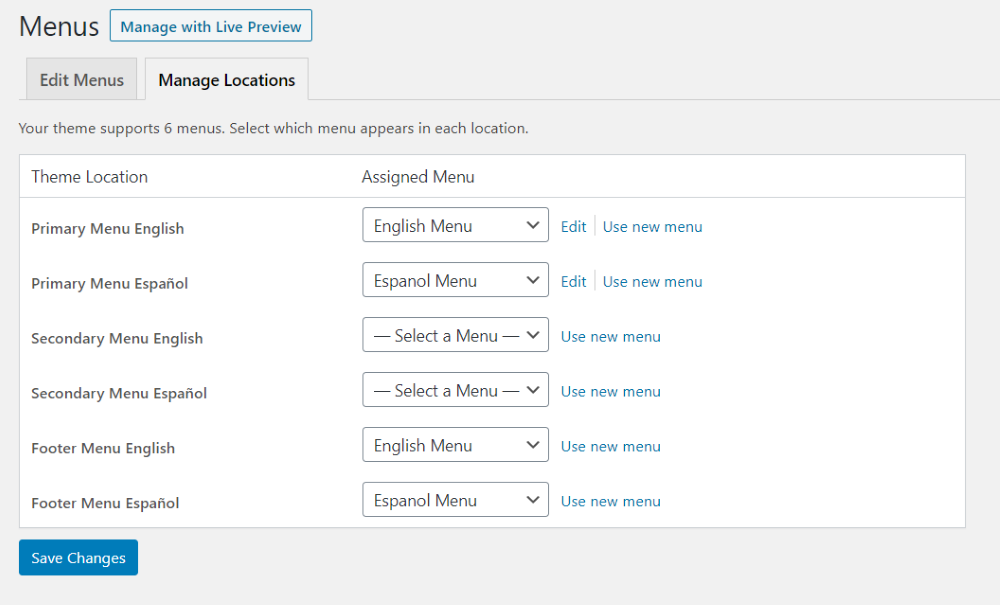
Po utworzeniu wszystkich menu możesz nimi normalnie zarządzać. Dodaje każde z twoich tłumaczeń do listy lokalizacji motywów.
Widżet przełącznika języka
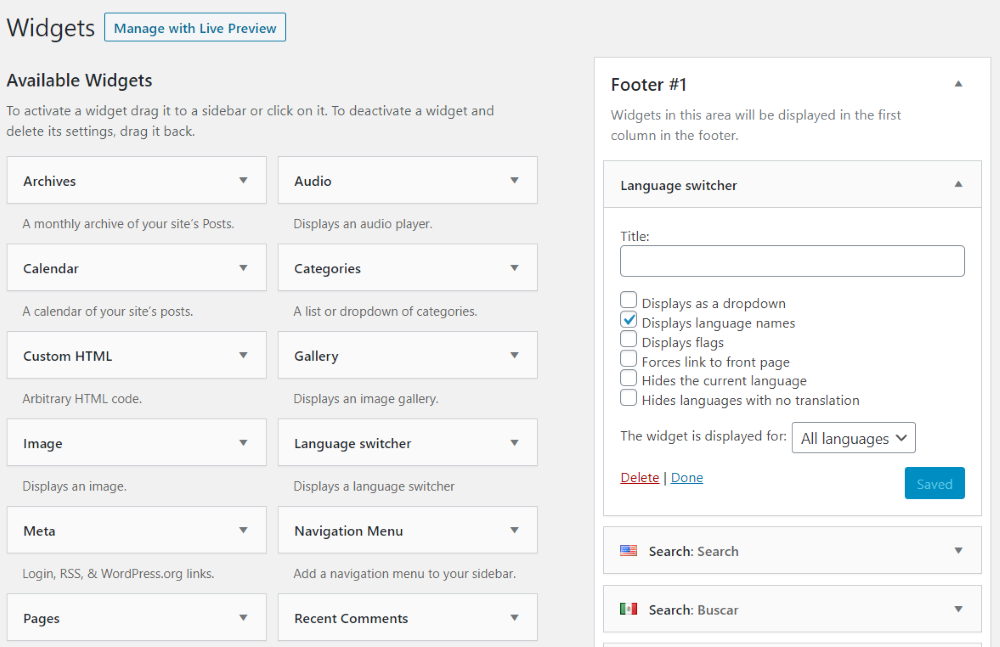
Możesz także wyświetlić przełącznik języka na pasku bocznym za pomocą dołączonego widżetu . Wybierz sposób wyświetlania, wyświetlaj swoje nazwy, flagi, wymuś link do strony głównej, ukryj bieżący język i ukryj języki bez tłumaczenia.
Wyniki Polylang
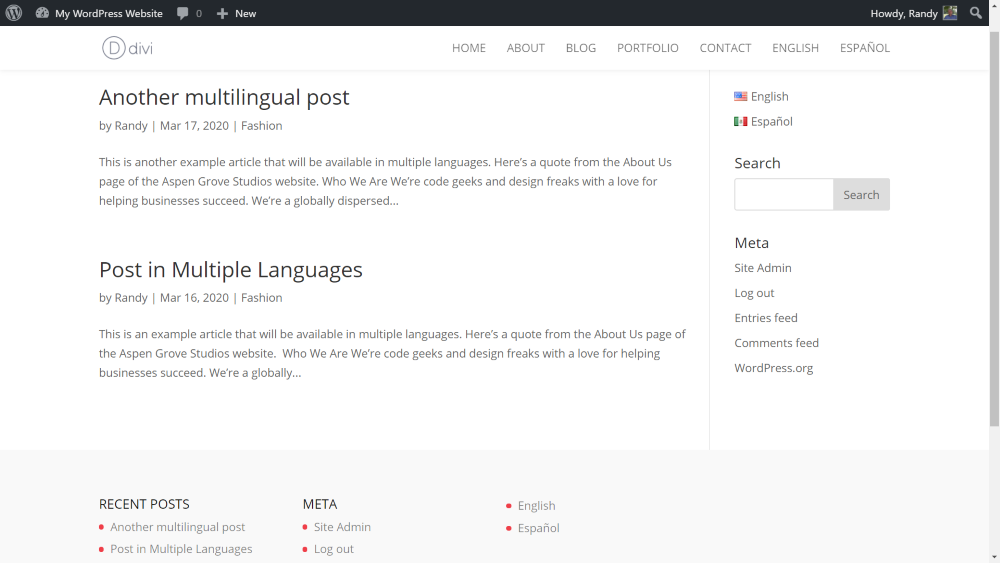
Oto lista wpisów na blogu w języku angielskim . Cała treść jest w języku angielskim i dodaje opcję w menu i na pasku bocznym, aby wybrać Espanol. Do stopki dodałem również widżet przełączania języków.
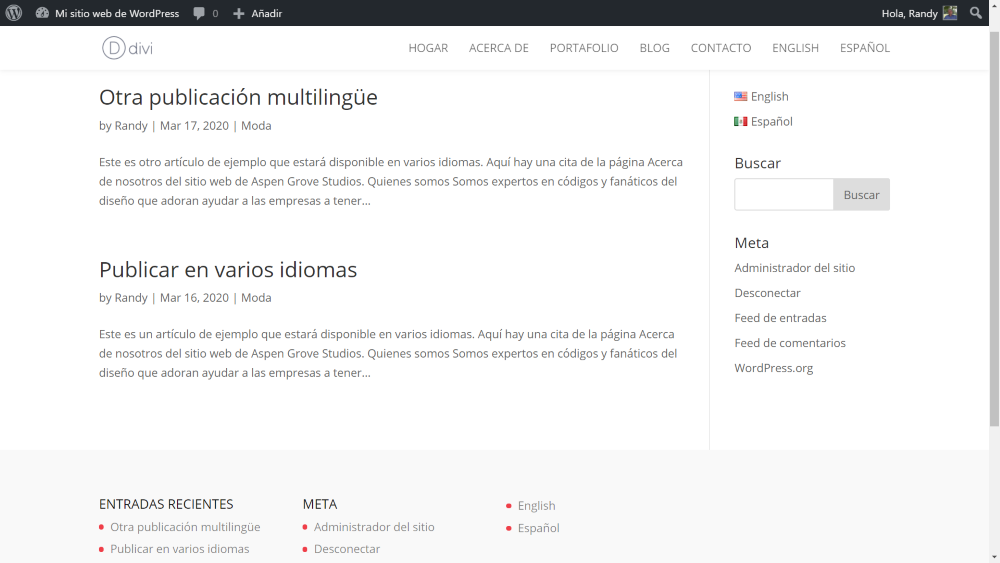
Oto ta sama lista postów w języku hiszpańskim . Przetłumaczone są posty, menu, górny pasek administratora, wyszukiwanie i kategoria.

Możesz także utworzyć inną stronę lub post na podstawie języka . Oto strona O nas w języku angielskim z Home Organizer a Divi Layout Pack.
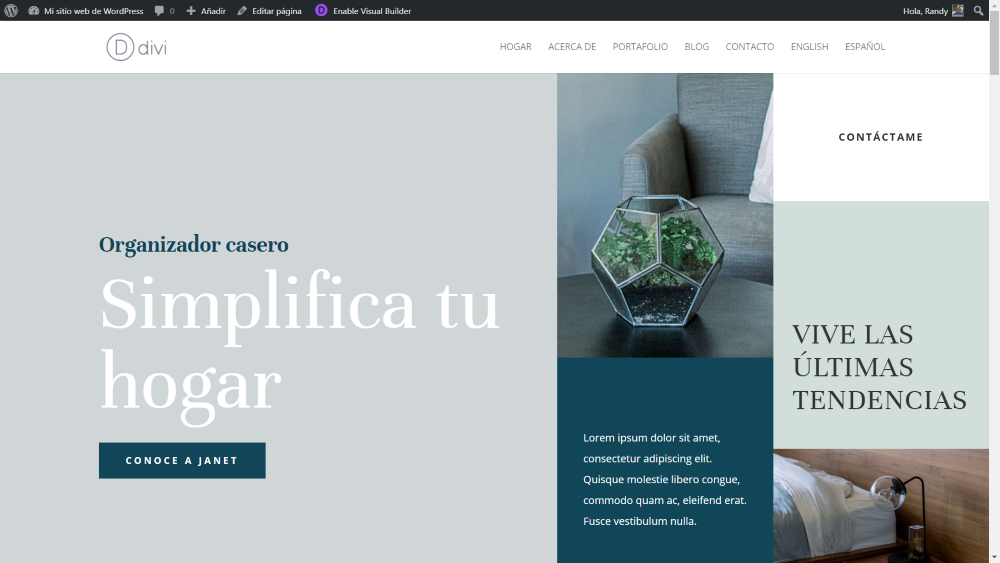
Moja hiszpańska wersja strony O nas ma inny układ. Oczywiście może również mieć różne kolory, obrazy, treści i usługi dopasowane do lokalizacji.
Końcowe myśli
Oto nasze spojrzenie na to, jak stworzyć wielojęzyczną witrynę WordPress. Polylang sprawia, że jest to łatwe i opłacalne. To doskonała wtyczka do tworzenia postów w wielu językach i pozwalająca użytkownikowi wybrać wybrany język. Darmowa wersja zawiera wiele funkcji, a jeśli chcesz dodać więcej funkcji, możesz wybrać konkretne dodatki, które chcesz. Jeśli jesteś zainteresowany stworzeniem wielojęzycznej witryny WordPress, warto zajrzeć do Polylang.
Chcemy usłyszeć od Ciebie. Stworzyłeś wielojęzyczną witrynę WordPress? Daj nam znać o swoim doświadczeniu w komentarzach poniżej.
